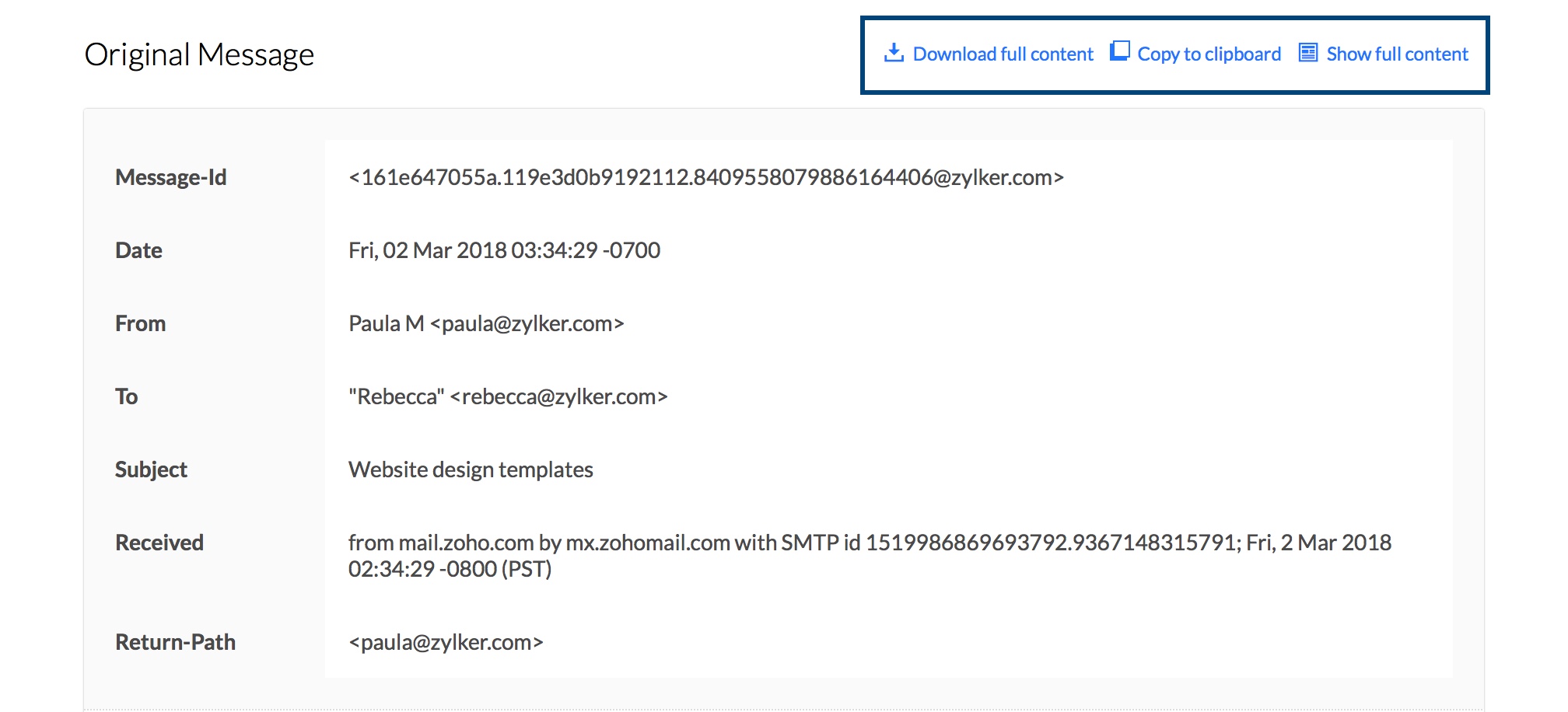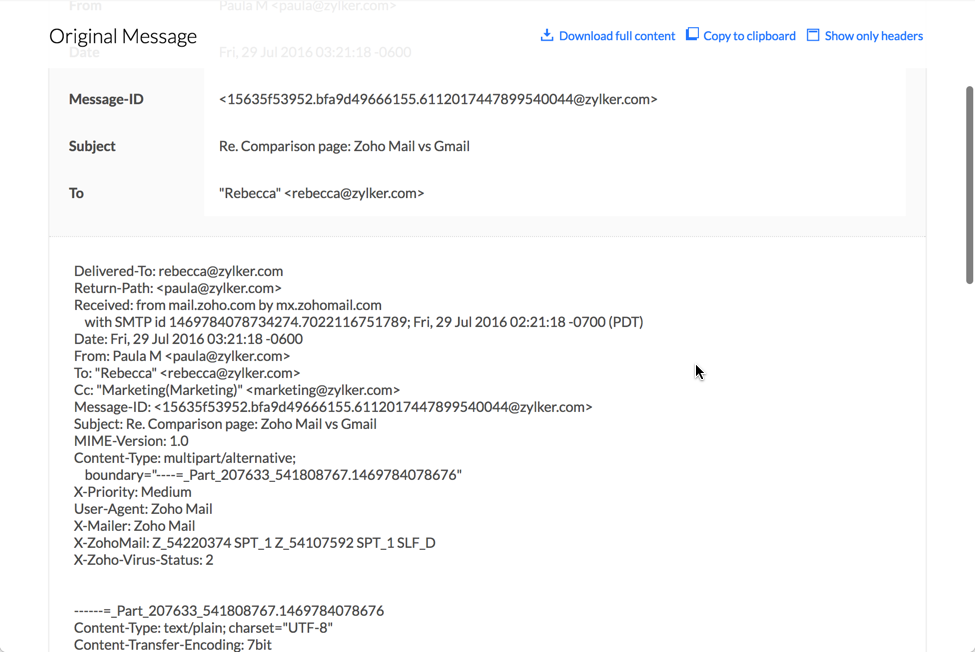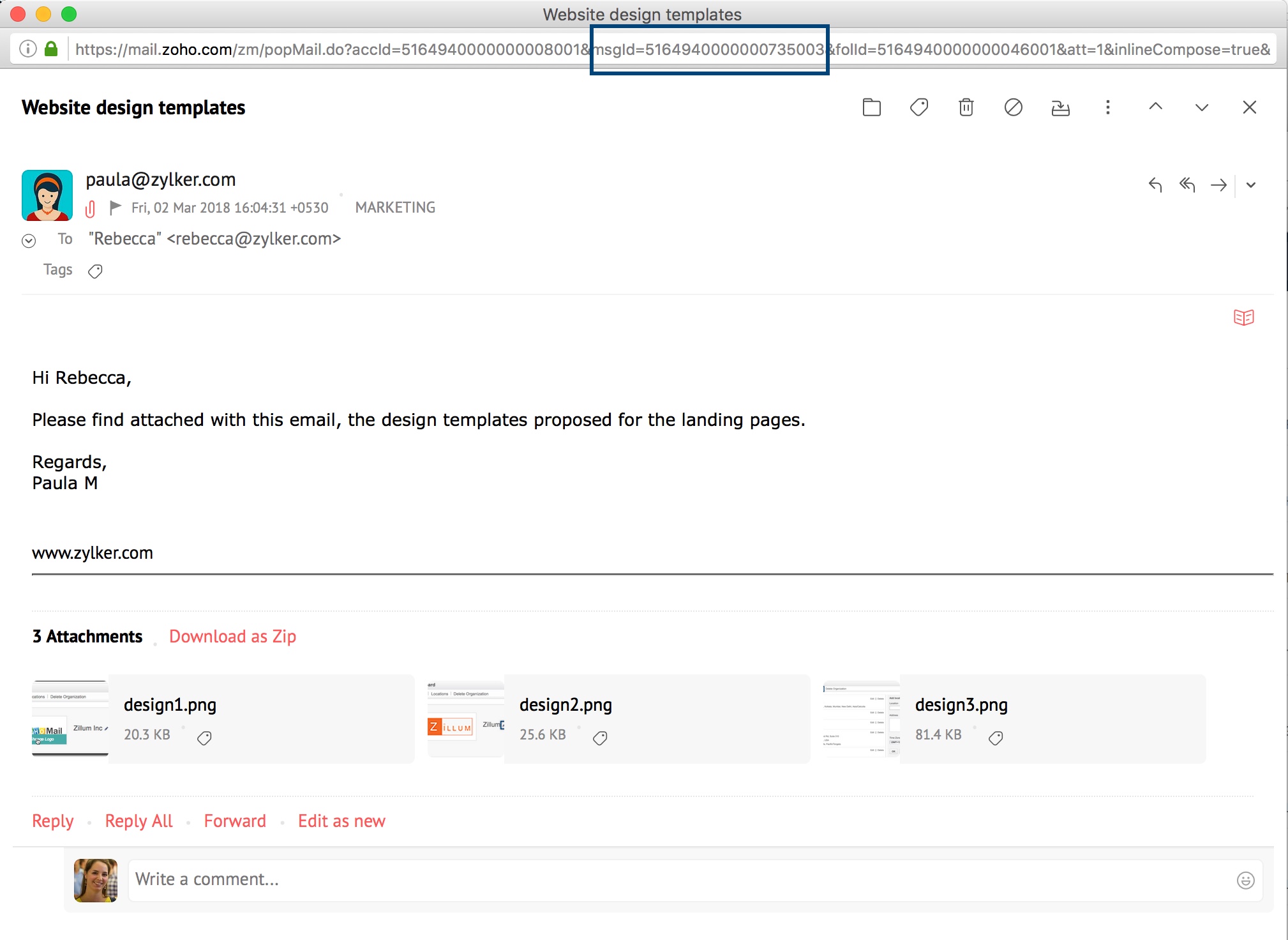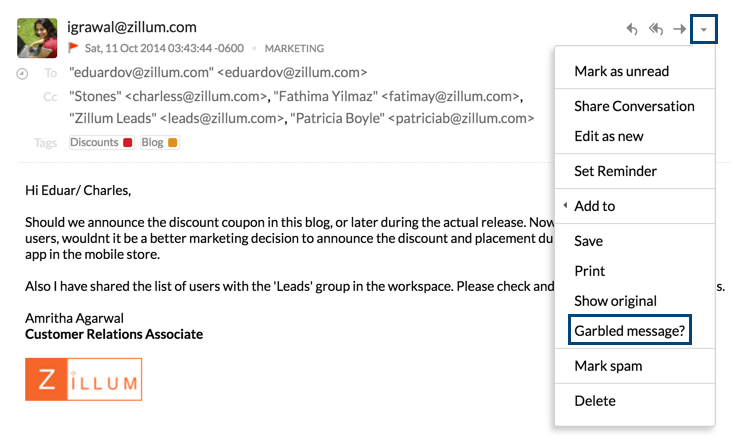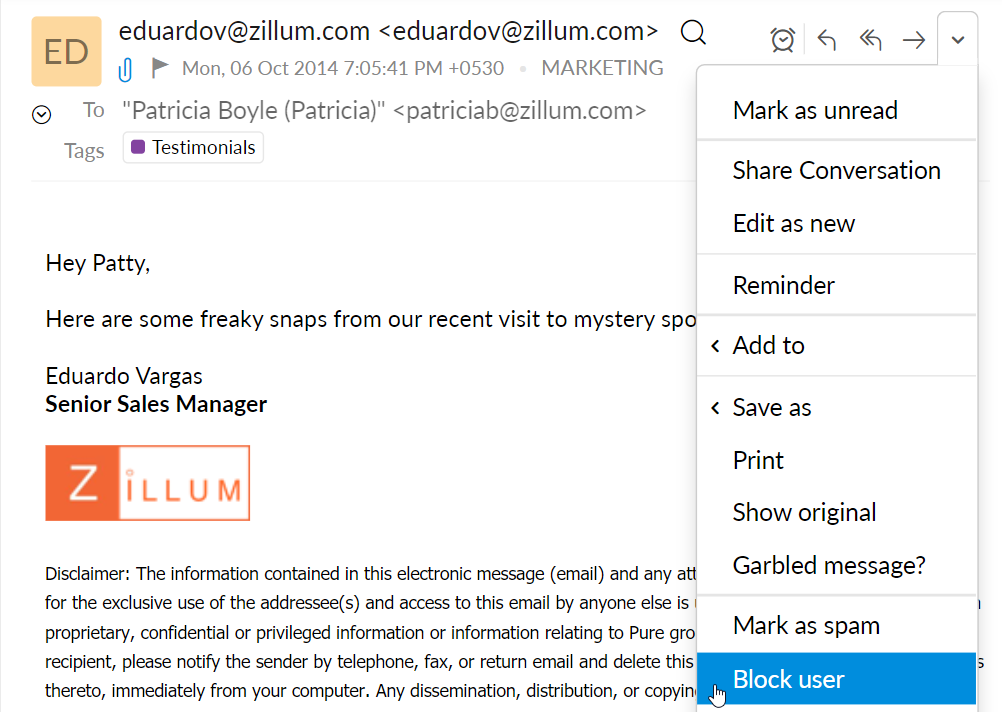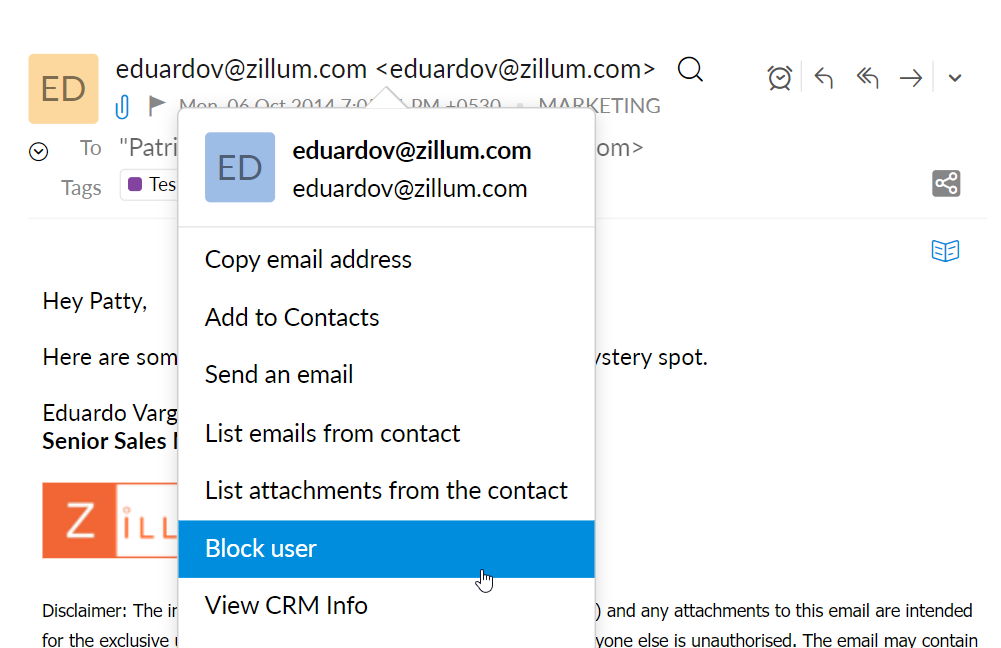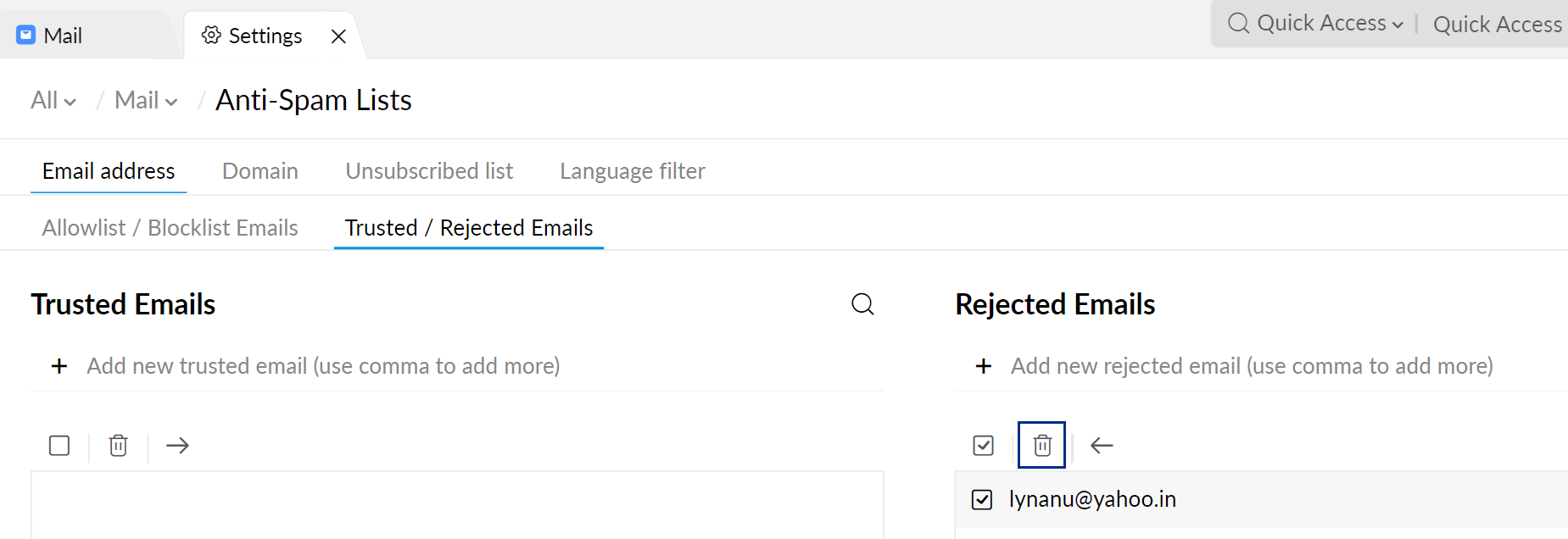E-mailopties
Zoho Mail biedt verschillende opties die nodig kunnen zijn om problemen op te lossen of om andere problemen uit te zoeken, zoals een onjuiste weergave van de e-mail. Dit zijn opties om de kopteksten van de e-mail op te halen, een onleesbaar bericht te herstellen, de e-mail op te slaan en de e-mail af te drukken.
Inhoudsopgave
Kopteksten van e-mail weergeven
Alle e-mails die u verzendt en ontvangt via internet, zijn voorzien van kopteksten. De kopteksten bevatten uniek identificeerbare bericht-ID's, de afzender, ontvangers en het onderwerp, en ook diverse diagnostische gegevens die handig zijn voor de identificatie van spam, berichttrajecten, vertragingen, enzovoort.
Stappen om de kopteksten van een e-mail in Zoho Mail op te halen:
- Meld u aan bij mail.zoho.com.
- Open de e-mail waarvan u kopteksten wilt weergeven.
- Klik op de vervolgkeuzelijst Meer acties in de rechterbovenhoek van de e-mail.

- Kies de optie Origineel weergeven.
- Bij de koptekstgegevens van het bericht ziet u ook verschillende opties in het nieuwe venster.
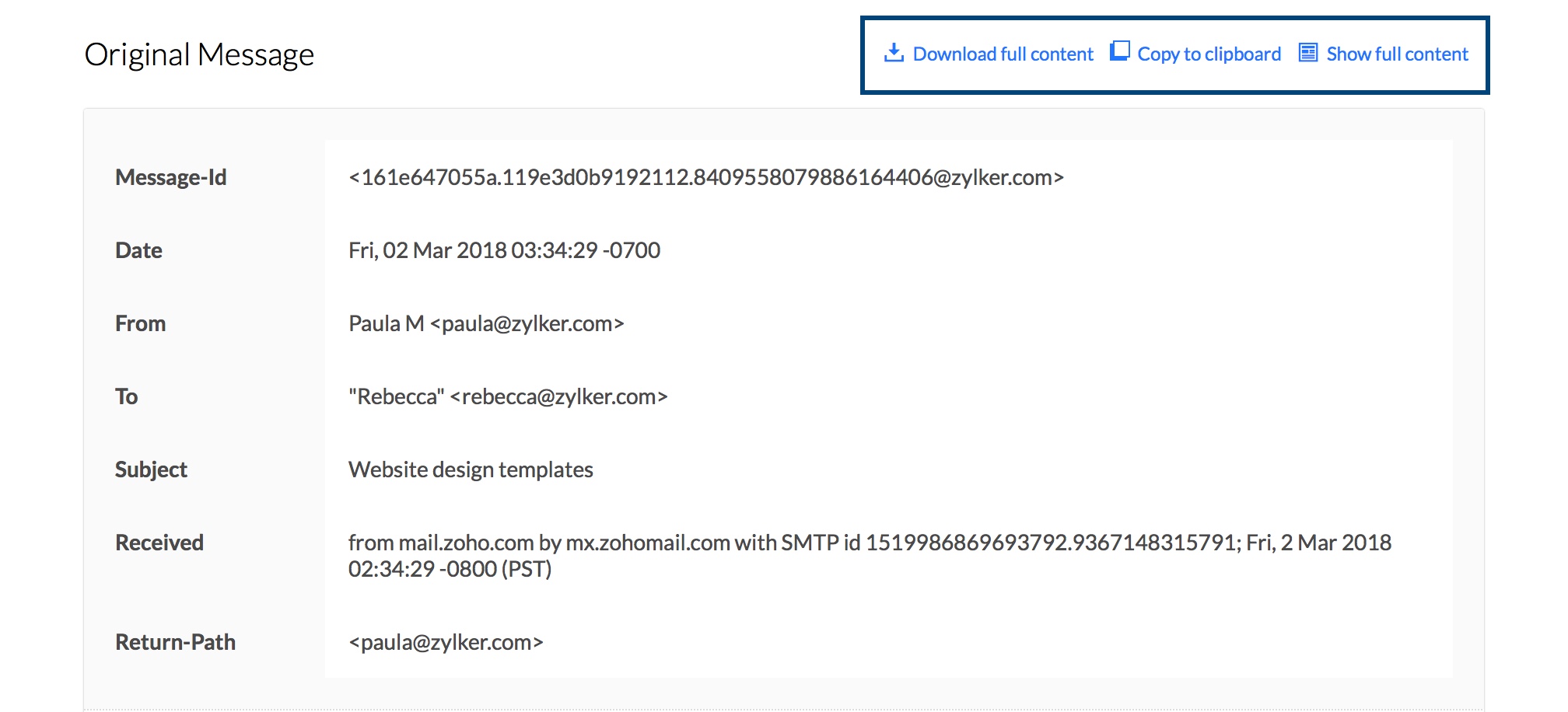
- Als u de kopteksten wilt downloaden, klikt u op de optie Volledige inhoud downloaden. De berichtkopteksten worden als .txt-bestand gedownload en opgeslagen op uw systeem.
- U kunt er ook voor kiezen om de koptekstinhoud te kopiëren met de optie Kopiëren naar klembord.
- In eerste instantie worden alleen de belangrijkste koptekstgegevens weergegeven, zoals retourpad, verificatiegegevens, enzovoort. Als u de volledige HTML-bron van de opgemaakte e-mail wilt bekijken, klikt u op de optie Show Full Content.
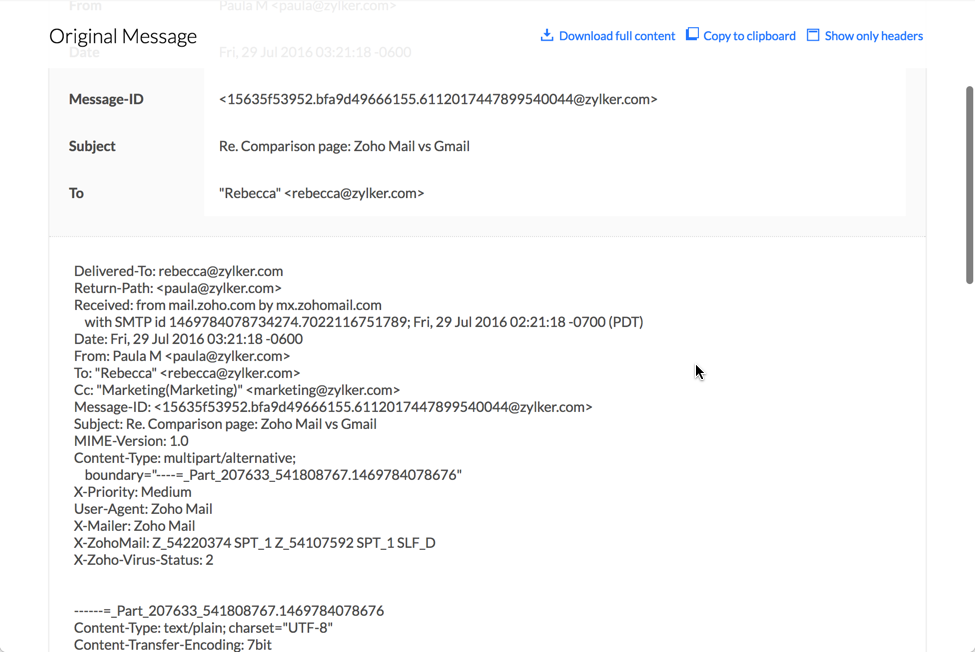
Als u problemen ondervindt bij het verzenden of ontvangen van e-mail, moet u doorgaans de kopteksten van de e-mail verzenden. Als de manier waarop de e-mail wordt weergegeven, problemen geeft, moet u de volledige bron van de e-mail verzenden. De stapsgewijze instructies om de e-mailkopteksten van verschillende e-mailclients op te halen, zijn beschikbaar via deze link van Help van derden.
De bericht-ID van e-mails ophalen:
- Meld u aan bij uw Zoho Mail-account.
- Zoek de e-mail waarvan u de bericht-ID wilt bekijken.
- Klik met de rechtermuisknop op de e-mail en selecteer de optie Openen in nieuw venster.
- Zoek in de URL van het nieuwe venster het gedeelte msgId=xxxxxxxxxxxxxxxxxxx.
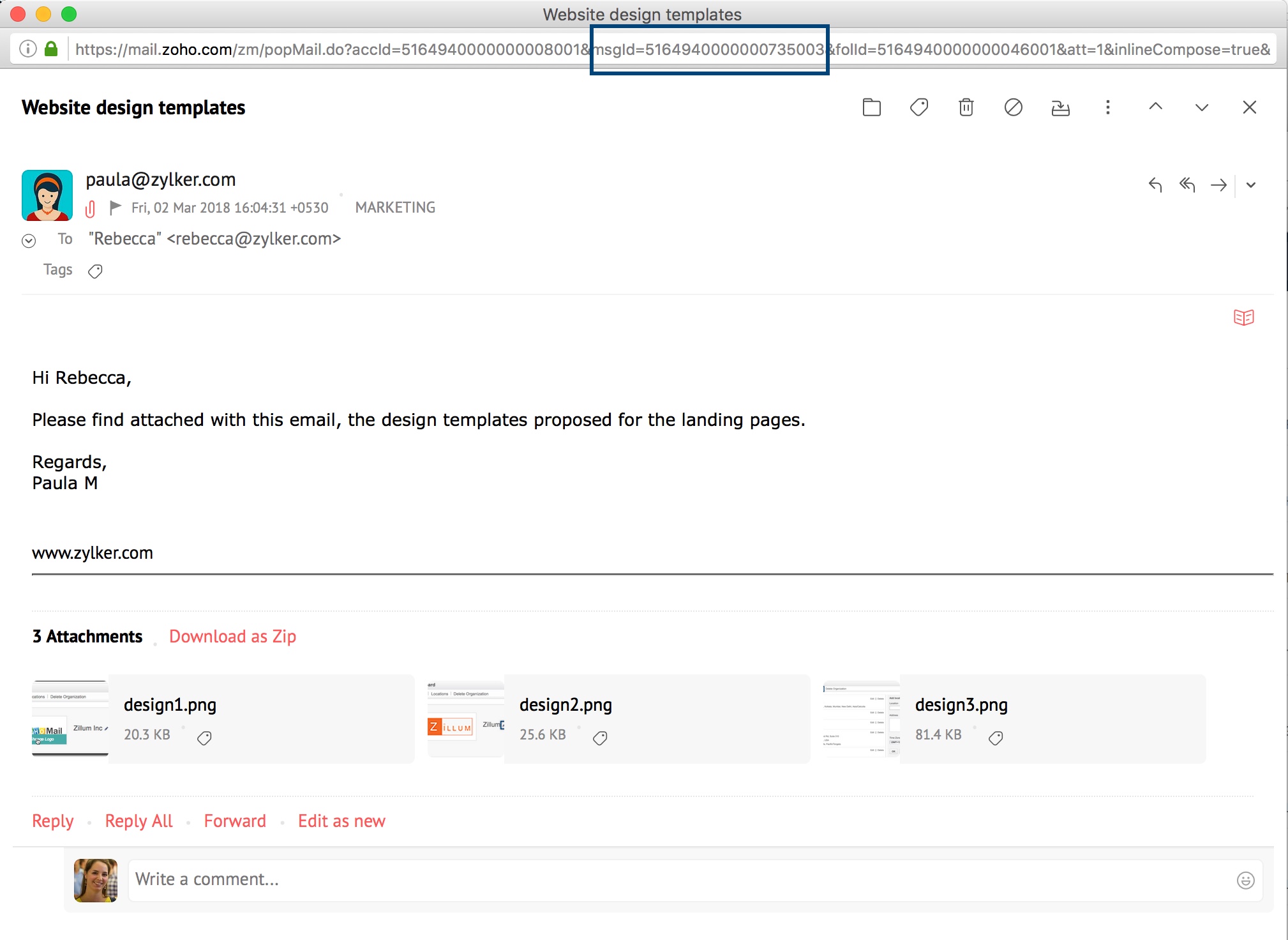
- De reeks cijfers die volgen op het gedeelte "msgId=" van de URL, wordt de bericht-ID van uw e-mail.
E-mail afdrukken
U kunt een e-mail afdrukken met de optie Afdrukken onder Meer opties bij het lezen van e-mails. Selecteer Afdrukken in de vervolgkeuzelijst bij het lezen van de e-mail.

De afdrukbare indeling van de e-mail wordt geopend in een nieuw venster. Klik nog een keer op Afdrukken om de e-mail af te drukken.
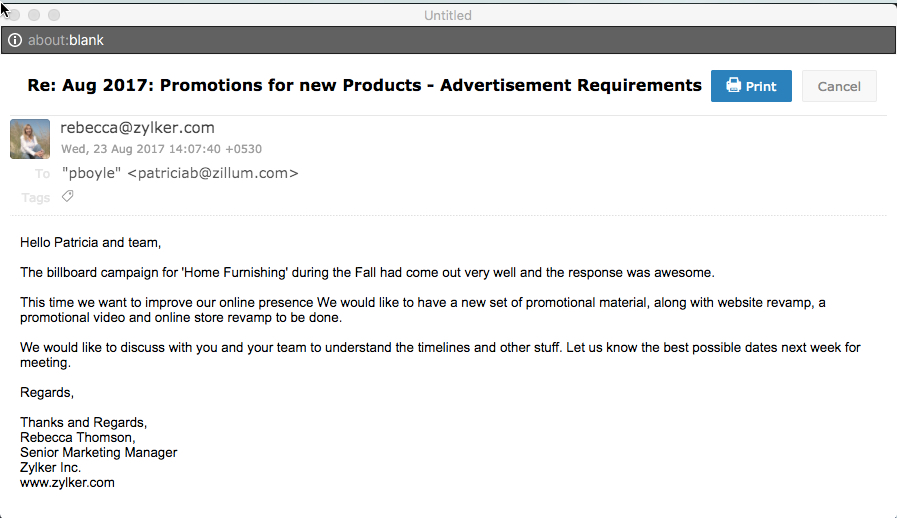
E-mail opslaan
U kunt de e-mail voor toekomstig gebruik in HTML- of EML-indeling opslaan. Klik tijdens het lezen van uw e-mail op de vervolgkeuzelijst More Options, selecteer Save as en kies de indeling waarin u de e-mail wilt opslaan.
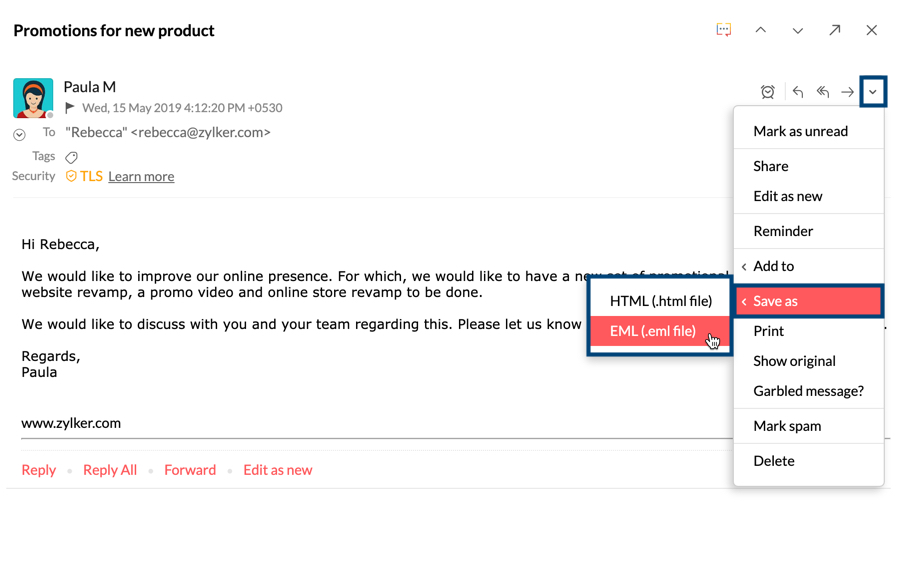
Als u de e-mail opslaat in de HTML-indeling, wordt alleen de content van de e-mail opgeslagen. Als u in dit geval de gegevens van de afzender of het onderwerp wilt opslaan, kiest u de optie Export in Settings. Als u de e-mail echter opslaat in de EML-indeling, wordt het hele bericht opgeslagen, inclusief bijlagen.
Vervormde/onleesbare berichten
Wanneer u een e-mail ontvangt, bevat de e-mailinhoud de coderingsgegevens waarmee de e-mail in een leesbare indeling in Zoho Mail wordt gedecodeerd en weergegeven. UTF-8-codering wordt overgenomen als universele codering en kan worden gebruikt om meerdere talen in verschillende browsers weer te geven, zonder dat dit problemen oplevert voor de leesbaarheid van e-mails.
In sommige gevallen kan de e-mailinhoud bepaalde tekencodes bevatten die niet worden ondersteund door de coderingsgegevens in de e-mail. Daarom ziet dergelijke inhoud er vervormd uit wanneer u het bericht bekijkt. Dit gebeurt vaak wanneer u een keten van e-mails in dezelfde thread hebt, met verschillende tekencoderingswaarden.
U kunt de optie 'Onleesbaar bericht weergeven' gebruiken om de desbetreffende e-mail te openen in een nieuw venster en een geschikte codering te kiezen in de browser.
- Open de e-mail die vervormd wordt weergegeven.
- Selecteer Garbled Message? in de vervolgkeuzelijst More Options.
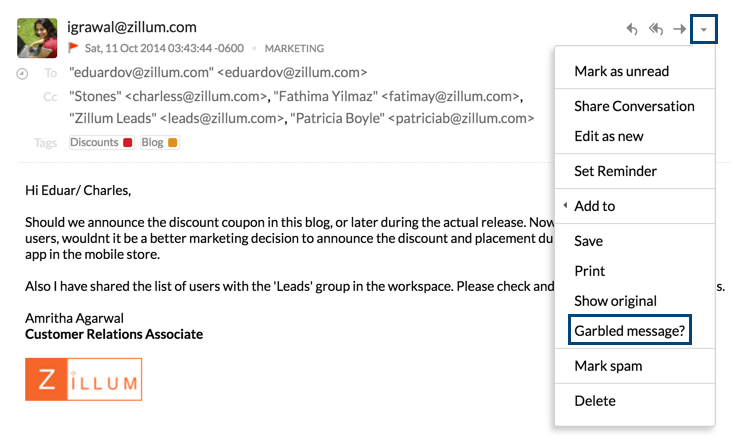
- Het bericht wordt geopend in een nieuw browservenster.
- Selecteer Codering in het menu Weergeven op de werkbalk van de browser.
- Selecteer een codering in de lijst die geschikt is voor de taal waarin u denkt dat dit bericht is geschreven.
- Als u de juiste codering selecteert, wordt het bericht correct weergegeven.
- Als u nog steeds problemen ondervindt met het weergeven van de e-mail, neem dan contact op met Zoho Mail-ondersteuning en geef uw e-mailkopteksten door.
Let op:
Verschillende browsers hebben verschillende menunamen of items voor codering. In Internet Explorer wordt het item weergegeven als 'Tekencodering' en in Safari is dit 'Tekstcodering', enzovoort. Selecteer het item dat uw browser hiervoor gebruikt.
Gebruikers blokkeren/deblokkeren
U kunt gebruikers nu blokkeren in Zoho Mail als een gebruiker u herhaaldelijk spamt of onbetrouwbaar lijkt. U kunt de blokkering in de toekomst weer ongedaan maken. Met deze functie voor blokkeren en deblokkeren hebt u extra controle over uw Postvak in en verhoogt u de beveiliging.
Een gebruiker blokkeren
- Meld u aan bij Zoho Mail.
- Klik op de e-mail waarvan u de afzender wilt blokkeren.
- U kunt gebruikers op verschillende manieren blokkeren.
- Klik in het voorbeeldvenster op het pictogram More Actions. Er verschijnt een vervolgkeuzelijst met meerdere opties.
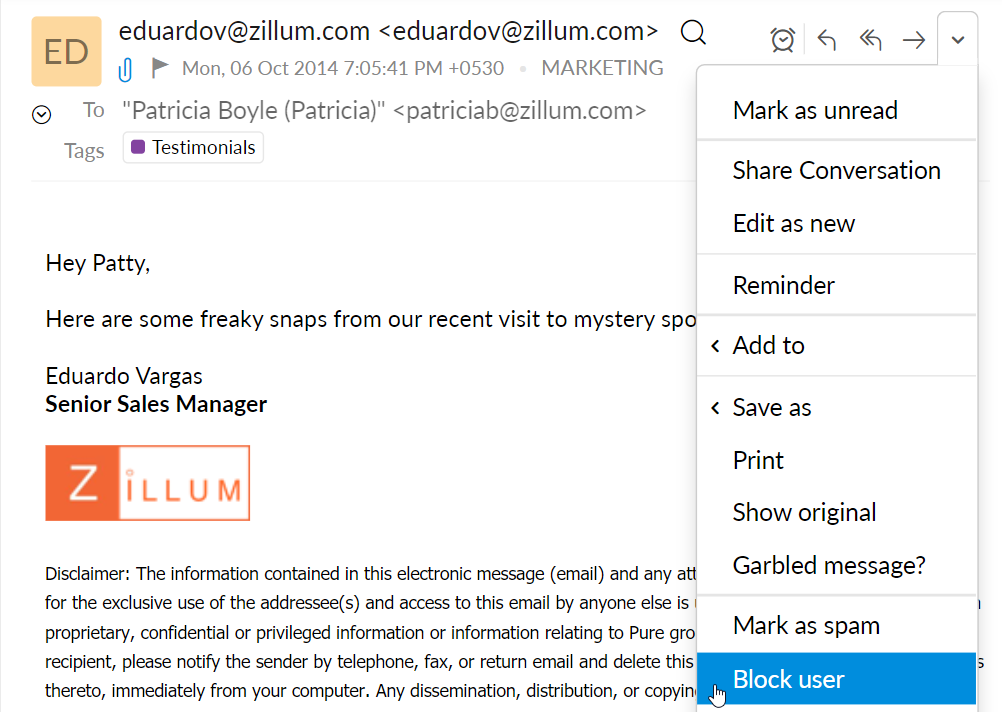
- Klik op de gebruikersnaam. Onder de naam wordt een lijst met opties weergegeven.
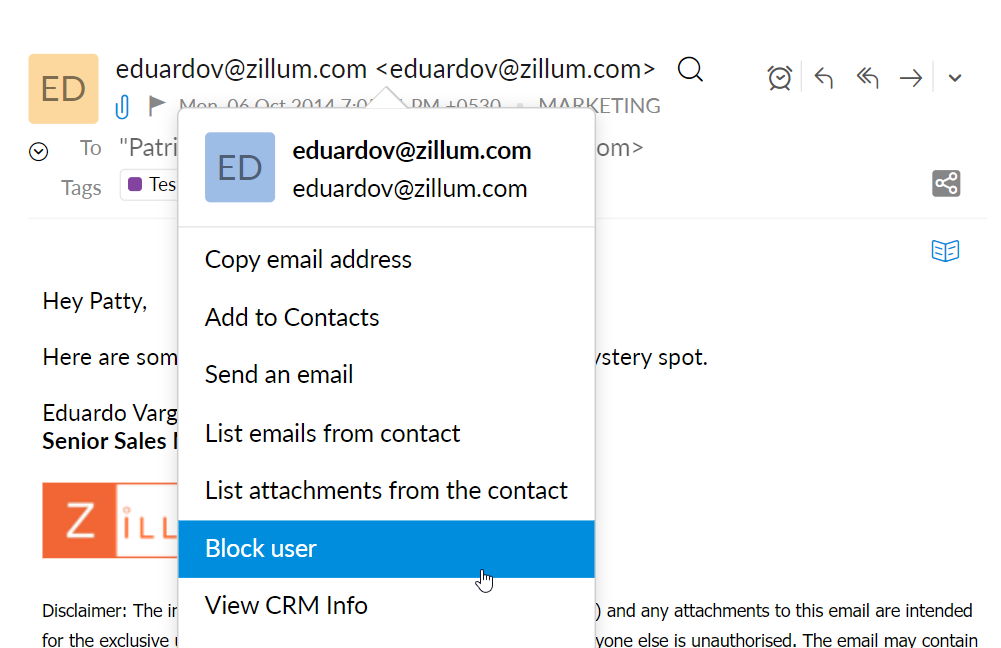
- Klik in het voorbeeldvenster op het pictogram More Actions. Er verschijnt een vervolgkeuzelijst met meerdere opties.
- Klik op Block user in de vervolgkeuzelijst.
Zodra u een gebruiker blokkeert, wordt de desbetreffende e-mail naar de map Spam gestuurd. Het e-mailadres van de gebruiker wordt opgeslagen in de Rejected List en alle toekomstige e-mails van deze gebruiker worden teruggezonden.
Gebruikers deblokkeren
Als u van gedachten verandert, kunt u de blokkering van een gebruiker op elk gewenst moment opheffen.
Als u een gebruiker meteen wilt deblokkeren, bijvoorbeeld omdat u deze per ongeluk hebt geblokkeerd, klikt u op de gebruikersnaam of op het pictogram More Actions in het e-mailvoorbeeldvenster (de e-mail is beschikbaar voor de voorbeeldweergave totdat u deze sluit) en selecteer Unblock user. U kunt gebruikers ook deblokkeren door de e-mail op te zoeken die naar de map Spam is gestuurd, op de gebruikersnaam of het pictogram More Actions in het e-mailvoorbeeldvenster te klikken en Unblock user te selecteren. Zo deblokkeert u gebruikers op een later tijdstip:
- Ga naar de instellingen van de Anti-Spam list. Raadpleeg deze Help-pagina voor meer informatie over de instellingen van de Anti-Spam List.
- Selecteer Trusted/Rejected emails op het tabblad Email address.
- Selecteer in het segment Rejected Emails de gebruikers die u wilt deblokkeren door het selectievakje naast hun e-mailadres aan te vinken.
- Klik op het pictogram Delete om de e-mailadressen te verwijderen en de gebruikers te deblokkeren.
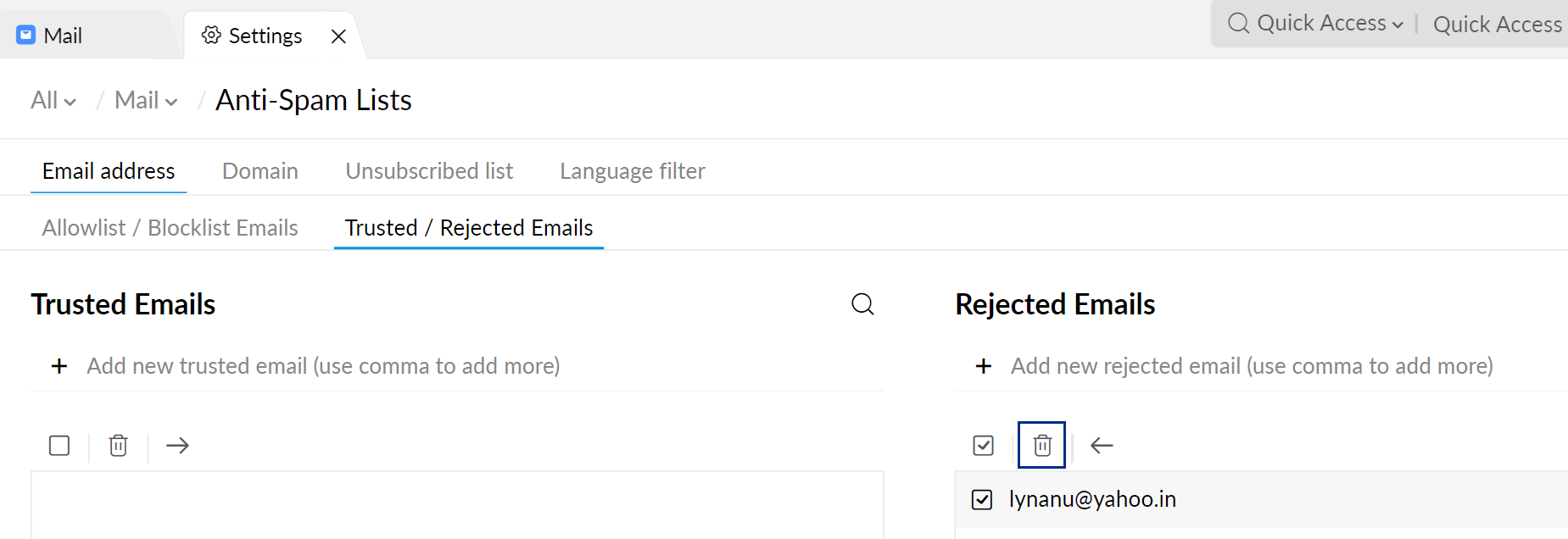
Let op:
De optie Block user is niet beschikbaar voor gebruikers binnen hetzelfde bedrijf.